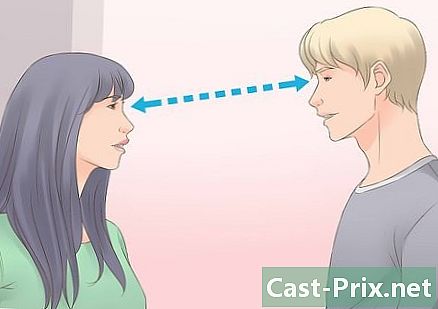Cara menggunakan Pinterest
Pengarang:
John Stephens
Tarikh Penciptaan:
26 Januari 2021
Tarikh Kemas Kini:
1 Julai 2024

Kandungan
- peringkat
- Bahagian 1 Semak imbas Pinterest
- Bahagian 2 Buat meja
- Bahagian 3 Mengimport pin
- Bahagian 4 Simpan Pins
- Bahagian 5 Mengikuti Jadual dan Orang
Kedua-dua rangkaian sosial dan alat perkongsian foto, Pinterest adalah salah satu media sosial yang paling banyak digunakan di dunia. Profesional sebagai individu menggunakannya dan tergoda oleh apa yang ditawarkannya. Sekiranya anda ingin mengetahui cara menggunakannya, kembangkan diri anda dengan antara muka dan banyak fungsinya.
peringkat
Bahagian 1 Semak imbas Pinterest
- Buka Pinterest. Ketik apl Pinterest (di telefon bimbit) atau lawati tapak web.
- Jika anda belum mempunyai akaun Pinterest, anda perlu membuat satu sebelum meneruskan.
- Masuk ke Pinterest dengan memasukkan alamat rias dan kata laluan anda apabila digesa (pada desktop, klik Masuk kanan atas halaman).
-

Semak laman utama Pinterest. Di sinilah topik kegemaran anda akan muncul, tetapi juga jadual dan pengguna yang telah anda pasangkan.- Anda boleh kembali ke laman utama pada bila-bila masa dengan mengklik atau menekan logo Pinterest. Ia berada di kiri atas skrin untuk pengguna Android atau di desktop dan kiri bawah untuk pengguna iPhone.
- Pengguna Android tidak mempunyai akses ke butang halaman utama apabila mereka berada dalam menu lain (seperti halaman profil mereka). Mereka perlu tekan butang belakang di kiri atas skrin untuk kembali ke laman utama.
-

Buka halaman profil anda. Klik atau ketik ikon siluet di sebelah kanan bawah skrin (pada iPhone) atau di bahagian atas sebelah kanan halaman (desktop dan Android). Anda akan melihat gambar peribadi anda dan pokok-pokok pinus yang pergi bersama mereka. Anda juga boleh menukar tetapan anda dengan mengetik atau mengklik ikon tetapan di bahagian atas halaman. -

Semak pemberitahuan Pinterest anda. Ketik atau klik ikon gelembung di sebelah kanan bawah skrin (di iPhone) atau di bahagian atas sebelah kanan halaman (di Android dan desktop). Di sinilah anda akan mendapat maklumat tentang siaran baharu daripada orang yang anda ikuti, orang yang mengikuti anda, dan aktiviti rakan anda.- Anda juga boleh memilih tab Kotak penerimaan sebelah pemberitahuan untuk melihat perbualan peribadi dan dihantar s.
-

Cari orang, topik atau idea. Fungsi ini dilakukan menggunakan bar carian. Fungsi carian boleh diakses dengan menekan ikon kaca pembesar (pada iPhone dan Android) atau hanya dengan mengklik tanda bertanda cari di bahagian atas halaman. Semasa anda menaip, anda perlu melihat cadangan carian muncul di bawah bar.- Anda boleh memilih salah satu cadangan untuk melihat keputusan yang sepadan.
- Anda juga boleh menekan butang tersebut kemasukan dari peranti anda untuk mencari perkataan pertanyaan anda untuk perkataan.
-

Gunakan fungsi meneroka dari Pinterest (hanya pada desktop). Klik pada meneroka di sebelah kanan bar carian untuk membuka halaman dengan topik hangat, topik hangat, topik baru, kandungan yang dicadangkan berdasarkan keutamaan anda, dan banyak lagi. -

Pilih tab profil. Anda akan dialihkan ke halaman profil anda di mana anda boleh membuat jadual pertama anda.
Bahagian 2 Buat meja
-

Pilih butang +. Ia berada di bahagian atas kanan skrin mudah alih. Jika anda menggunakan Pinterest di desktop, klik pada Buat meja di sebelah kiri halaman. -

Pilih Buat Jadual. Pilihan ini berada di bahagian bawah skrin mudah alih. Jika anda berada di komputer, langkau langkah ini. -

Taip nama jadual anda. Nama tersebut harus mencerminkan jenis kandungan yang anda merancang untuk diposkan di papan ini. -

Pilih Buat. Papan Pinterest anda akan dibuat. Sekarang bahawa anda mempunyai ruang untuk menyimpan kandungan, anda sudah bersedia untuk mengimport dan menyimpan pin.- Anda boleh menghalang pengguna lain melihat jadual anda dengan memilih suis Pastikan lukisan rahsia (rahsia di meja).
Bahagian 3 Mengimport pin
-

Pilih butang + lagi. Ini juga terpakai kepada pengguna desktop (butang di sebelah kanan bawah halaman). Sesetengah pilihan akan muncul.- foto (di telefon bimbit) /Import pin (di desktop): Membolehkan anda memilih foto dari album imej lalai peranti anda.
- Laman web (di telefon bimbit) /Simpan dari laman web (di desktop): membolehkan anda mencari tapak web (atau masukkan pautan ke laman web) dan memaparkan item yang boleh disematkan ke laman web.
- Di telefon bimbit, anda juga boleh menekan Pautan yang disalin untuk menavigasi ke pautan terakhir yang anda salin. Pilihan ini mempunyai fungsi yang sama seperti Laman web.
-

Pilih pilihan pilihan anda. Dari sana, muat turun pin akan mengikut pilihan anda.- Jika anda memilih untuk memuat naik foto, anda perlu membiarkan Pinterest mengakses peranti anda (di telefon bimbit) atau klik Pilih foto (di atas meja) Anda kemudian boleh menavigasi di galeri peranti anda untuk memilih imej yang anda mahu muat turun.
- Jika anda memilih untuk menggunakan tapak web, masukkan URL tapak web dalam medan e yang disediakan dan sebaik sahaja laman tersebut dimuatkan, anda perlu melihat senarai media yang boleh anda pinkan. Pada iPhone, anda perlu menekan terlebih dahulu rekod di sudut kanan atas sebelum melihat senarai ini.
-

Pilih item untuk pin. Sekali lagi, proses ini akan berubah sedikit bergantung pada kaedah muat turun yang dipilih, tetapi anda masih perlu menekan atau klik pada foto yang anda pilih untuk disimpan. -

Pilih jadual apabila digesa. PIN anda akan ditambah ke jadual yang dipersoalkan.- Anda boleh menambah keterangan pada item anda di lapangan di sebelah kanan ikonnya.
Bahagian 4 Simpan Pins
-

Buka bar carian Pinterest. Ingat: ini adalah ikon kaca pembesar di telefon bimbit dan bar dengan perkataan "Carian" di bahagian atas halaman desktop. -

Cari pin yang anda mahu rekod. Anda boleh mencari pin dengan menaip pertanyaan di bar carian atau hanya kembali ke halaman utama untuk melihat cadangan Pinterest. -

Ketik atau klik item yang disemat. Item akan dibuka. -

Ketik atau klik Simpan. Pilihan ini terletak di bahagian atas kanan item yang disematkan pada iPhone dan desktop, dan di sebelah kanan bawah item pada Android. -

Pilih jadual apabila digesa. Ini akan menambah pin anda ke carta yang dipersoalkan.- Sama seperti pin yang diimport, anda boleh menambah penerangan dalam bidang di sebelah kanan ikon item.
Bahagian 5 Mengikuti Jadual dan Orang
-

Buka bar carian Pinterest. Anda boleh menggunakan kata kunci atau istilah carian yang lebih khusus untuk mencari jadual atau orang untuk diikuti. -

Cari istilah yang berkaitan dengan kandungan kegemaran anda. Sebagai contoh, jika anda mahu mengikuti jadual yang menerbitkan gambar anak kucing, taipkan "anak kucing" di bar carian. -

Ketik ikon penapis di sebelah kanan bar carian. Langkah ini tidak diperlukan pada desktop kerana pilihan penapisan berada di baris kedua tab di bawah bar carian. -

Pilih penapis. pilih jadual untuk memaparkan hanya jadual yang memaparkan istilah carian anda atau orang untuk mencari pengguna Pinterest untuk diikuti.- Pada Android, tekan pinners untuk mencari orang sahaja.
-

Ketik atau klik Langgan. Pilihan ini terletak di bawah meja atau orang dan membolehkan anda melanggan jadual atau orang yang dipersoalkan.

- Sebelum anda berbuat apa-apa, baca Terma Penggunaan Pinterest untuk membiasakan diri dengan apa yang anda boleh (dan tidak boleh) menerbitkan.
- Memuat turun kandungan berhak cipta dan membentangkannya sebagai anda sendiri boleh mengakibatkan penggantungan akaun anda.